آموزش کار با پیشخوان وردپرس + فیلم آموزشی
آموزش کار با پیشخوان وردپرس اولین چیزی است که پس از ورود پنل مدیریت وردپرس با آن روبرو می شوید. در پیشخوان یا داشبورد وردپرس گزیده ای از مهم ترین اطلاعات پنل مدیریت وردپرس نمایش داده می شود. در این فیلم آموزش وردپرس با تک تک ایتم هایی که در صفحه پیشخوان وردپرس می بینید کار می کنیم و آشنا می شویم.
این صفحه پیشخوان وردپرس است. ایتم های جالبی در این صفحه وجود دارد که تمام آن ها را در فیلم آموزشی بصورت عملی کار کردیم و یک سری اطلاعات کلی از وردپرس به ما می دهد که در یک نگاه ببینیم به صورت کلی تاکنون چند نوشته منتشر کردیم – چند برگه منتشر کردیم – چه تعداد دیدگاه در سایت ما ثبت شده – اخرین دیدگاه یا نوشته ای که ثبت کردیم را ببینیم – اگر بخواهیم مطلبی را پیش نویس کنیم – اخبار مهم وردپرس را داریم یا اگر سایت ما فروشگاهی بود اطلاعات کلی از فروش محصولات را نشان می دهد.
آموزش پیشخوان وردپرس
در آموزش پیشخوان وردپرس ابتدا به کادر سفید وسط می پردازیم. با کلیک بر روی دکمه شخصی سازی سایت شما، به ویرایشگر شخصی سازی سایت می روید که می توانید بسیاری از اطلاعات سایت خود را ویرایش کنید و قالب خود را شخصی سازی کنید. زیر آن دکمه ای وجود دارد “کلا پوسته را عوض کنید” که شما را به پوسته ها می فرستد که می توانید پوسته دیگری را فعال یا دانلود کنید. در کنار آن گام های بعد را می بینیم که می توانید اولین نوشته خود را بیفزایید، برگه درباره را بیفزایید (قسمت درباره ما را برای سایت خود بسازید)،صفحه اصلی را تنظیم کنید (شما را به تنظیم برگه خانه در شخصی سازی سایت میفرستد) و سایت خود را مشاهده کنید. بخش مقابل آن، کارهای بیشتر است که اولین مورد آن مدیریت ابزارک هاست. ابزارک ها، ابزارهایی مثل تقویم، ساعت، جستجو و… هستند که می توانید به قسمت های مختلف سایت خود اضافه کرده و آن ها را استفاده کنید. بخش بعدی مدیریت فهرست هاست. در این بخش می توانید فهرست مطالب خود را بسازید و مدیریت کنید. در بخش های بعدی می توانید کامنت ها را روشن و خاموش کنید و به صفحه راهنمای سایت وردپرس بروید. با زدن دکمه لغو در بالا گوشه سمت چپ، این گزینه ها حذف می شوند و با صفحه زیر مواجه می شوید.
ویرایش پیشخوان وردپرس
برای ویرایش پیشخوان وردپرس روی نام کاربر در نوار سیاه بالای صفحه کلیک کنید. اگر روی نام کاربر یا ویرایش شناسنامه کلیک کنید، به صفحه شناسنامه می روید.
در بالای صفحه در گوشه سمت چپ گزینه راهنما وجود دارد که توضیحات کلی درباره صفحه شناسنامه نوشته است. همچنین بخش اطلاعات بیشتر نیز دارد که شما را به سایت وردپرس هدایت می کند. از قسمت رنگ بندی بخش مدیریت می توانید رنگ صفحه مدیریت را به رنگ دلخواه خود تغییر دهید. همچنین از این بخش، زبان سایت، نام و نام خانوادگی، ایمیل، نام کاربری، آواتار شما که روی نوار سیاه وجود دارد، قابل ویرایش است. با برداشتن تیک نوار ابزار، نوار مشکی رنگ در هنگام مشاهده سایت غیرفعال خواهد بود. همچنین از قسمت تنظیمات صفحه در پنل مدیریت وردپرس ، می توانید بخش اطلاعات نمایش داده شده در پیشخوان خود را ویرایش کنید.
تنظیمات صفحه در پنل مدیریت وردپرس
در تنظیمات صفحه در پنل مدیریت وردپرس نمایش و عدم نمایش تمام این اطلاعات و باکس ها قابل کنترل و مدیریت هستند. مطابق تصویر زیر در بالا سمت چپ صفحه گزینه ای با نام تنظیمات صفحه داریم که اگر روی آن کلیک کنید ایتم های کنترلی بصورت کشویی در همان صفحه ظاهر میشوند.
در این بخش عناوین آیتم های موجود در صفحه داشبورد وردپرس قرار دارند و شما میتوانید بابرداشتن تیک هر مورد، باکس نمایشی آن را از صفحه پیشخوان بردارید یا اگر موردی را نیاز دارید میتوانید تیک آن را فعال کنید تا باکس آن در صفحه ظاهر شود.
کندی پیشخوان وردپرس
کندی پیشخوان وردپرس شما دلایل زیادی می تواند داشته باشد. علل شایع عبارتند از:
سرعت پایین اینترنت
استفاده هاست از نسخه های منسوخ شده http
استفاده از افزونه های سنگین
داشتن قالب ها و افزونه های غیرفعال و غیرکاربردی
استفاده از افزونه فروشگاهی ووکامرس
رفع کندی پیشخوان در وردپرس
برای رفع کندی پیشخوان در وردپرس چند راهکار پیشنهاد می دهیم. امیدوارم با انجام آنها سرعت پیشخوان شما افزایش یابد.
-
- چک کردن سرعت اینترنت با ابزارهای موجود آنلاین
- از ابزارجی متریکس استفاده کنید. به سایت جی متریکس بروید و سرعت بارگذاری سایت خود را تست کنید. در صورت بالا بودن سرعت اینترنت و پایین بودن سرعت آپلود سایت، هاست خود را تغییر دهید.
- از افزونه monitor query استفاده کنید تا سرعت بارگذاری افزونه های مختلف را مشاهده کنید. در صورت پایین بودن افزونه را حذف یا جایگزین کنید.
- اگر پوسته یا افزونه ای دارید که غیرفعال کرده اید یا برایتان کاربردی ندارد، حتما آن ها را پاک کنید.
- استفاده از افزونه فروشگاهی ووکامرس می تواند سرعت صفحه پیشخوان وردپرس شما را پایین بیاورد. فعال بودن رهگیری ووکامرس می تواند از علل اصلی پایین بودن سرعت پیشخوان باشد. فعال بودن رهگیری اجازه پیگیری فروشگاه در سایت شما و جمع آوری اطلاعات غیرضروری را به افزونه می دهد تا بتواند افزونه را بهبود ببخشد. برای غیرفعال کردن رهگیری، به بخش پیکربندی از منوی ووکامرس بروید. زبانه پیشرفته را باز کنید. مشاهده می کنید که بخش رهگیری را فعال کنید تیک خورده است. این تیک را بردارید تا کندی پیشخوان وردپرس شما رفع شود.
صفحه داشبورد وردپرس
صفحه داشبورد وردپرس بخش های مختلفی دارد و پیش نیاز یادگیری بقیه منوهای وردپرس می باشد. در فیلم آموزشی آموزش پیشخوان وردپرس به صورت عملی تک تک ایتم های موجود در این صفحه را بررسی کردیم. پیشنهاد می کنم حتما چند دقیقه وقت بگذارید و ویدئوی زیر را تماشا کنید.
آموزش کار با پیشخوان وردپرس
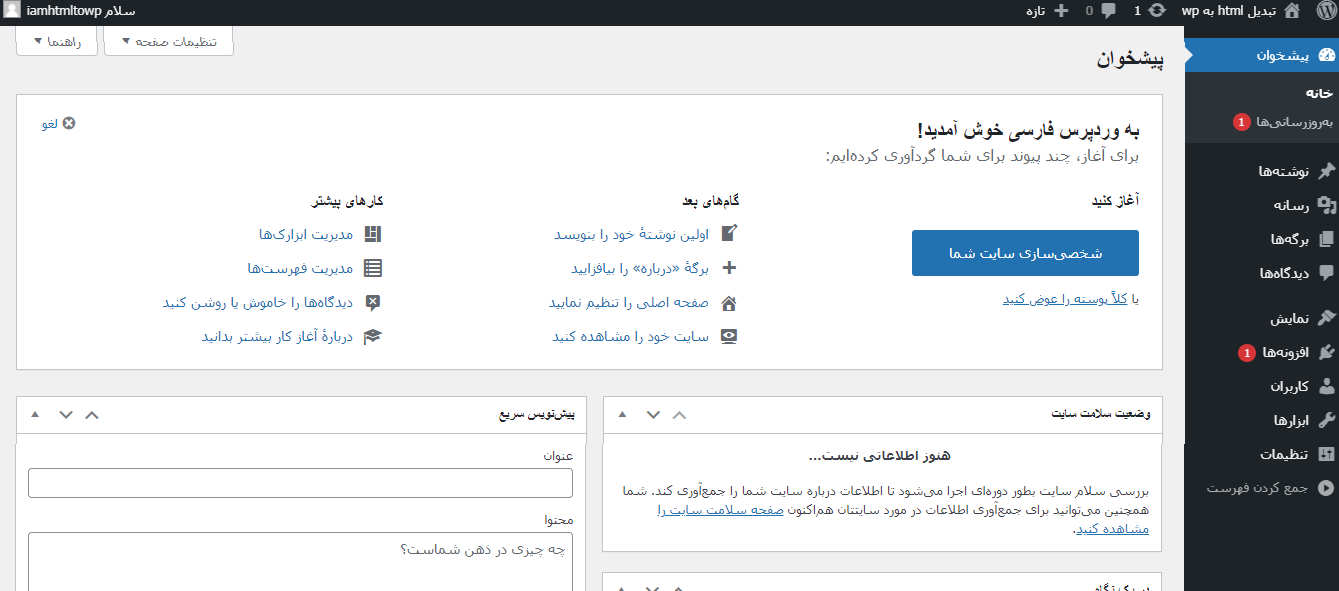
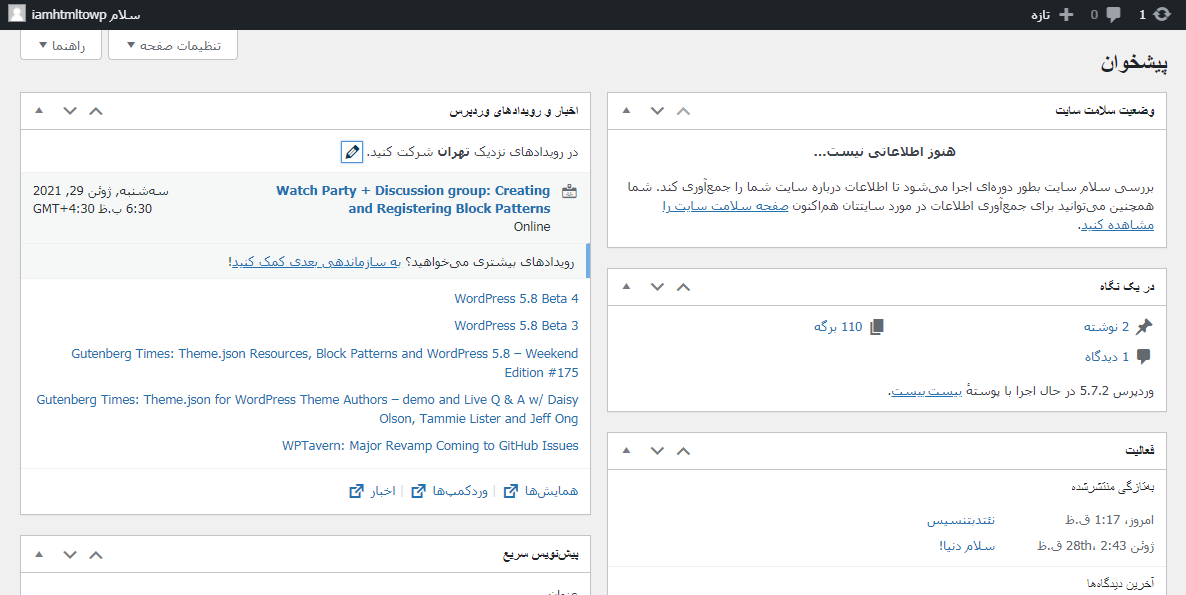
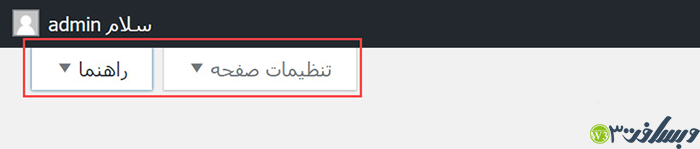







نظرات :
4 دیدگاه دربارهٔ «آموزش کار با پیشخوان وردپرس + فیلم آموزشی»
ممنونم،،????????????????
سلام آموزش خیلی خوبه
اما شما توی جلسه ۲ ورد پرس رو از آدرس (fa.wordperss)
را دانلود کردید
ولی توی جلسه ۴ گفتید از آدرس (wp-parsian)
دانلود کردید . واینجا یکم گیج کنند بود .البته خیلی مهم نیست
به هرحال تشکر که آموزش رایگان گذاشتید
سلام و درود بله حق باشماست ممنون که اطلاع دادید جلسه 2 رو فراموش کردیم فایلشو آپدیت کنیم، همین الان اصلاح شد (وردپرس باید از سایت fa.wordpress) دانلود شود
چقدر عالی چقدر عالی